Suivez et gérez vos transferts de fichiers avec MASV pour Microsoft Teams
Recevez des notifications instantanées de Teams lorsque quelqu'un de votre équipe envoie ou reçoit des fichiers.
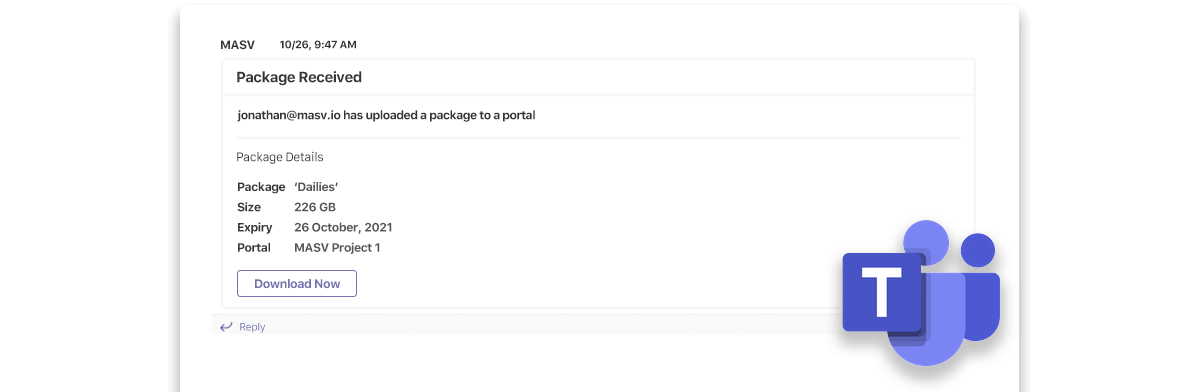
Gérer sans effort les transferts de fichiers depuis Microsoft Teams
Vous et les membres de votre chaîne serez informés lorsque des paquets ont été téléchargés sur votre portail MASV ou votre stockage en nuage grâce aux notifications configurables dans Microsoft Teams.
Téléchargez des paquets directement depuis votre compte Teams en cliquant sur un bouton.
Voir les détails du transfert sans quitter les équipes
Voir tous les détails critiques du paquet à partir de Teams, y compris le nom et la taille du paquet, et le nom de l'expéditeur.
Recevez des notifications en temps réel lorsque des utilisateurs rejoignent votre équipe MASV.
Lorsqu'un nouvel utilisateur rejoint votre équipe MASV, vous en êtes informé via le canal Microsoft Teams, ce qui facilite le suivi des entrées et des sorties.
Télécharger les livraisons du portail MASV directement à partir des équipes
Portail Les livraisons peuvent être téléchargées par n'importe quel membre de votre équipe sans même quitter Teams.
"C'est tout simplement super simple, et nous n'avons pas à passer du temps à dépanner ou à travailler avec les clients sur la façon de transférer réellement les fichiers."
Connecter MASV à Microsoft Teams est facile
- Télécharger et installez l'application MASV for Teams (cela déclenchera le téléchargement d'un fichier zip).
- Connectez-vous à vos comptes Microsoft Teams et accédez à la page Apps, puis cliquez sur "Télécharger une application personnalisée" et sélectionnez "Télécharger pour mon org".
- Téléchargez le fichier MASV_MS_Teams_1_0_0.zip que vous avez téléchargé à l'étape 1.
- Vous verrez maintenant l'application MASV listée sous "Built for your org" dans Teams. Cliquez sur la carte pour ouvrir une fenêtre de détails.
- Ici, installez l'application connecteur MASV sur votre équipe et sélectionnez le canal auquel vous voulez l'ajouter.
- Configurez l'application en en vous connectant à votre compte MASV et en sélectionnant l'équipe que vous voulez connecter.
C'est fait ! Votre équipe MASV est maintenant connectée à Microsoft Teams et les messages d'activité seront postés sur votre canal. Pour de plus amples instructions sur la configuration de votre intégration et sur le dépannage, consultez la page documentation de soutien.